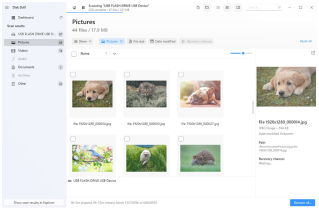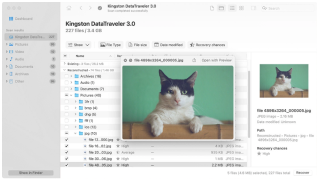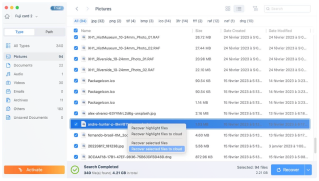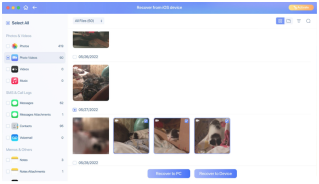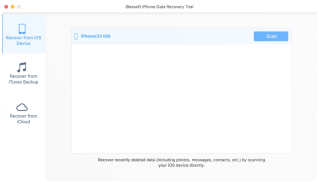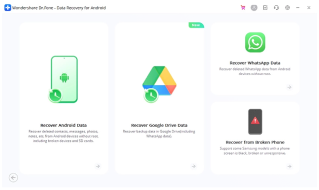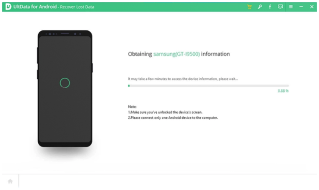Windows PC 資料復原
透過正確的工具和方法,有可能檢索因使用者錯誤、資料碎片化、操作系統更新錯誤等常見問題而遺失的檔案。探索我們的指南,了解在 Windows 系統上恢復資料的最佳工具和方法的概述,從不同 Windows 版本及其實用工具的簡要摘要開始。
-
隨著不同的 Windows 作業系統版本的推出,資料復原過程逐漸演進,新的工具也隨之出現。Windows 7 推出了備份與還原、以及更新版本的 Windows XP 的系統還原工具。Windows 8 和 10 則引入了檔案歷史記錄,一種自動增量備份工具。您可以使用各種內建和第三方選項,使檔案復原變得可行且高效。
內建復原選項
Windows 具有多種內建工具,可在許多不同情況下幫助您還原資料。意外刪除、磁碟格式化和系統崩潰只是一些可以透過內建工具避免資料遺失的案例。為了成功復原的最佳機會,您需要使用正確的工具。點擊右側的標籤,獲得每個 Windows 復原功能的概述。

回收筒是您電腦上的一個資料夾,存儲所有從系統驅動器中刪除的檔案。這些檔案會一直留在那裡,直到您再次從回收筒中刪除它們或清空回收筒,從而刪除其所有內容。此功能讓您有機會在永久刪除之前查看和還原任何刪除的檔案。要從回收筒中復原檔案,右鍵點擊它們,然後點擊“還原”。

CTRL + Z 是 Windows 電腦上可以撤消操作的鍵盤快捷鍵。如果您在檔案管理器中意外刪除了一個檔案,同時按下 CTRL 和 Z 鍵將立即將該檔案還原到其原來的位置。它還可以撤消某些 Windows 程序中的其他更改,例如 Microsoft Word 中不需要的文字編輯。但是,CTRL Z 只能在動作發生後立即使用,且在執行任何其他動作之前。

“前個版本”是一個功能,它在特定時間點創建您的檔案和資料夾的快照。它允許您在發生任何不需要的修改或刪除之前還原您的檔案和資料夾的早期版本。要訪問檔案或資料夾的前個版本,右鍵單擊它,然後選擇“屬性”,然後導航到“前個版本”選項卡。從那裡,您可以選擇要還原的該檔案或資料夾的特定版本。但首先需要設置它。

OneDrive 是微軟的雲存儲服務,可以集成到 Windows 中。啟用集成後,您的檔案和資料夾將自動上傳並與您的 OneDrive 雲存儲同步。在 OneDrive 中,您可以從 OneDrive 回收筒中還原刪除的檔案,並訪問之前同步的前個版本。您還可以從任何網頁瀏覽器中訪問並下載 OneDrive 檔案。
Windows 資料復原軟體
資料復原軟體是一款強大的第三方工具,可以幫助您在沒有備份的情況下恢復遺失的資料。它們使用複雜的演算法掃描磁碟,識別已刪除或遺失檔案的殘餘部分,並重建 Windows 系統上的資料結構。Windows 資料復原軟體通常具有用戶友好的界面,使復原過程變得更加簡單,即使您沒有太多技術知識也可以輕鬆操作。
Disk Drill
適合每個人
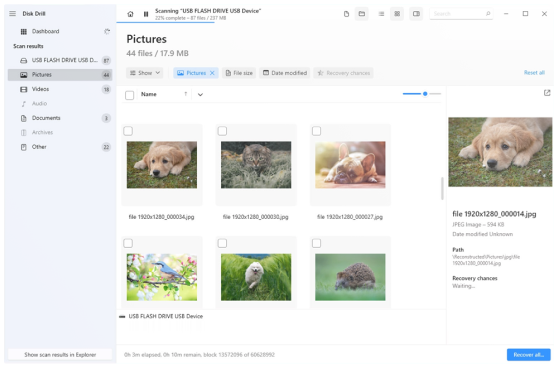
R-Studio
適合專業人士
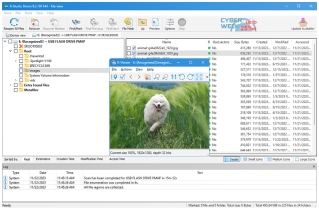
Recuva
功能強大的免費選項
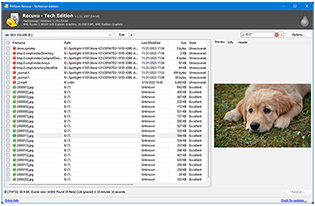

macOS 資料復原
macOS 環境具有獨特的特點,導致了獨特的資料遺失情況,例如檔案系統轉換衝突和 Time Machine 失敗;這些情況需要專門為 Mac 設計的特殊工具和復原方法。從以下指南開始。
內建復原選項
Mac 配備了強大的內建工具,可以通過檢索遺失檔案或還原資料的早期版本來扭轉資料遺失。macOS 復原的方法主要集中在將備份和同步功能整合到您的 Mac 日常使用中作為“安全網”。點擊右側的標籤以獲取有關每個功能的更多信息。

垃圾桶是您的 Mac 上的一個特殊資料夾,其中存放了所有您在本地刪除的檔案。在此資料夾中,您可以查看已刪除的檔案,並選擇永久刪除它們或將它們還原到其原始位置(右鍵 => 放回)。在此之前,它們會保留在磁碟上,但不可用。

Time Machine 是一款強大的 Mac 備份工具。它不僅保存您的檔案和資料夾的增量備份,還保存了大部分系統檔案。使用 Time Machine,您可以將檔案或資料夾的早期版本還原為抵消任何過去修改(如意外刪除檔案)的狀態,或者您可以將整個 Mac 還原為備份創建時的狀態。
iCloud 是蘋果的雲存儲和同步工具。它在您的 Mac 上創建一個名為“iCloud Drive”的獨特資料夾,您可以將要同步到雲端的檔案存儲在其中。它還集成到各種 Mac 和 iOS 應用程序中,如照片和 Pages。網頁版本有 2 個垃圾桶資料夾 - 一個用於 iCloud Drive,一個用於 iCloud 照片。刪除的資料會發送到這裡,您可以將其還原。iCloud 還具有用於 iCloud 檔案和應用程序資料的基於網頁的復原工具。
Mac數據恢復軟體
Mac數據恢復軟體是一款應用程序,可以恢復無法通過Time Machine和iCloud恢復的丟失文件,或從您的Mac垃圾桶永久刪除的文件。它專為Mac文件系統設計,使用複雜的過程來尋找數據和數據片段,用於恢復您的文件。如果這聽起來很複雜,不用擔心!Mac數據恢復軟體通常設計得非常易於任何人使用。
Disk Drill
萬能解決方案
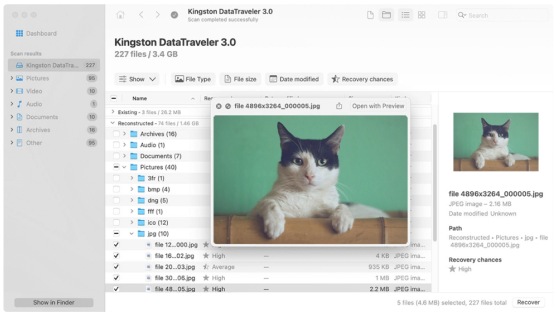
Photorec
徹底且免費
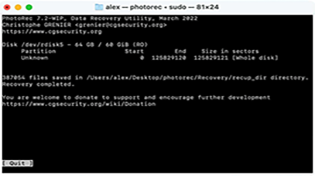
EaseUS
功能強大卻簡約
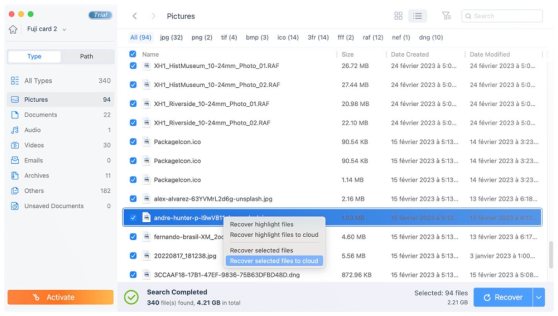

iOS 數據恢復
iPhone上的數據可能因多種方式丟失,包括意外刪除、恢復出廠設置或軟體錯誤。幸運的是,iOS因其各種數據管理功能(如雲存儲和備份)提供了多種恢復選項。但即使您沒有啟用這些功能,使用正確的工具仍然可以實現數據恢復。
常見被刪除的iPhone文件類型
照片經常從iPhone中被刪除。它們佔用了大量空間,所以您可能會不經意間一次性刪除許多照片。如果啟用了iCloud,同步問題或您的圖庫出現問題也可能導致照片從您的iOS設備中消失。
視頻佔用的空間比照片還要多,這使得它們在管理存儲時更容易意外刪除。如果iCloud同步失敗,視頻也可能丟失,而且它們經常因為文件大小而被第三方清理應用標記或自動刪除。
由於滑動手勢,訊息很容易被意外刪除。如果您啟用了iCloud訊息,從一個設備刪除訊息可能會導致從其他設備上也被刪除。訊息應用還有一個自動刪除舊對話的設置,當啟用時就會生效。
與其他iPhone數據一樣,聯絡人會同步到iCloud。iCloud同步出問題或從另一台登入相同帳戶的設備刪除聯絡人,可能導致聯絡人消失。許多第三方應用也會根據特定參數自動為您刪除聯絡人。
有些應用程序大小可能超過20GB,尤其是在接收包含新內容的更新後。因此,它們經常被第三方清潔應用或甚至iOS本身推薦刪除。iTunes管理不當也可能導致應用被刪除。
筆記通常與您的iCloud帳戶和/或Apple ID相連。這些帳戶之間的衝突可能導致筆記被刪除。應用的界面也使得一次刪除多個或全部筆記變得容易,從而增加了意外刪除的可能性。
與筆記和訊息一樣,電子郵件很容易被批量刪除,這可能會導致您意外地刪除重要郵件。許多郵件應用還提供自動刪除設定,根據年齡、發送者或內容等過濾器自動刪除郵件。
恢復備份
iPhone備份是包含您iPhone數據的副本或重複項的文件,包括照片、視頻、設置等。在突然數據丟失的情況下,您可以恢復備份並將其包含的數據恢復到設備上的原始位置(例如,被刪除的照片將重新出現在照片應用中)。但請注意,恢復備份將替換iPhone上的現有數據——諷刺的是,這對一些用戶來說是數據丟失的原因。iPhone備份有兩種類型:iCloud備份和iTunes備份。
-
iCloud
iCloud是iPhone的在線備份解決方案。只需您的設備和一個網絡連接,您就可以創建系統設置、照片、應用數據等的副本,不包括已與iCloud同步的文件。恢復iCloud備份涉及對iPhone進行工廠重置,並在到達“傳輸您的應用與數據”菜單時選擇“從iCloud備份恢復”設備。 -
iTunes
iTunes(或對於使用macOS Catalina及更高版本的用戶來說是Finder)負責您iPhone的離線備份。這類備份幾乎複製了iPhone上的所有東西,包括同步到iCloud的數據。使用iTunes或Finder備份和恢復您的iPhone需要用纜線將您的設備連接到Mac或PC。
iPhone數據恢復軟體
iPhone數據恢復軟體是一款專門設計用於應對iOS上蘋果的安全功能的工具,這使得從iPhone恢復數據比從Mac恢復要複雜一些。數據恢復的方法取決於軟體,但這些工具旨在在沒有備份的情況下恢復iPhone文件。即使您有備份,考慮使用恢復軟體也是值得的,因為它允許您恢復文件而不必回滾您的iPhone。
Disk Drill
快速可靠的恢復
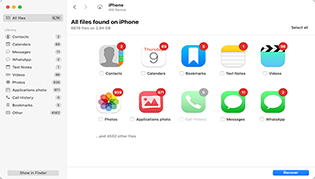
EaseUs
直接的解決方案
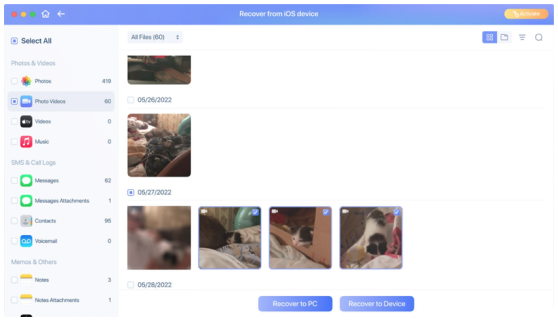
iBeesoft
純粹的恢復應用
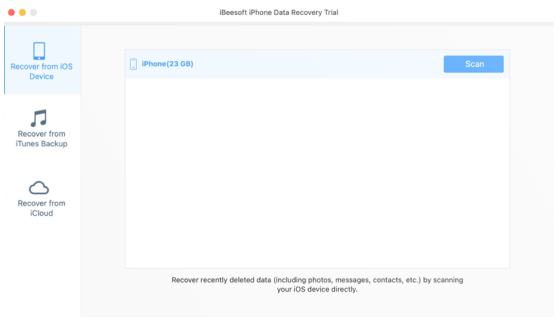

Android 數據恢復
Android數據恢復涉及從Android設備恢復用戶和系統文件。這些通常包括文本消息、電話簿條目、圖庫中的照片和視頻、Google Play數據等。Android設備通常將存儲空間分為本地磁盤和SD卡,因此恢復過程涵蓋這兩個區域。
Android存儲選項
-
內部存儲
Android設備的內部存儲通常存儲用戶文件,如照片和視頻,以及應用和系統數據。由於安全性增強,從內部存儲恢復數據通常需要根級訪問權限,但有些工具可以在沒有這些權限的情況下實現恢復。 -
SD卡
Android設備允許用戶連接SD卡以提高其存儲能力。SD卡通常只存儲用戶文件和一些應用數據,但由於限制較少,比內部存儲更容易恢復。SD卡數據也可以使用“標準”(非移動中心)數據恢復軟體進行恢復。
Android數據恢復軟體
Android數據恢復軟體是一種工具,可以通過直接訪問其記憶體分區並使用複雜的算法找到並重建丟失的數據,從而恢復Android設備上丟失的文件。這是一個親密的過程,需要專為Android設計的工具以及根級訪問權限。您還可以使用支持記憶卡的工具分別從SD卡恢復數據,即使這些工具不特別支持Android設備。
Dr Fone
直觀的恢復應用
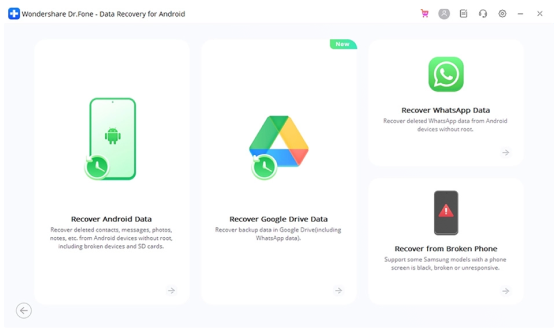
Tenorshare
快速簡便的恢復
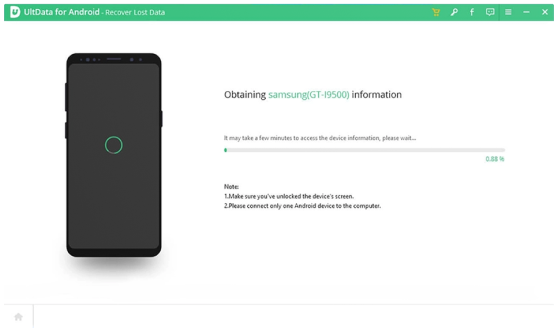
Disk Drill
深入掃描
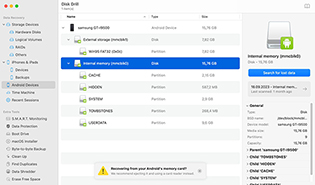

外部設備 數據恢復
在存儲設備中,用戶最常報告的數據丟失問題涉及USB驅動器、SD卡和外部硬碟。這是由於它們的使用性質、物理或機械特性,以及這些設備在日常操作中所暴露的情景。請參閱下面的章節,了解每種設備最常見的導致數據丟失的問題以及在每種情況下的最佳行動方針。
USB驅動器
USB拇指驅動器體積小巧,經常被放在包包或口袋中,並在其使用壽命期間經常連接到多台不同的電腦。因此,它們非常容易受到物理和邏輯損壞或故障的影響。USB驅動器的數據恢復方法考慮到了設備的物理完整性和數據的邏輯結構,以減少進一步損壞和丟失的機會。
常見導致USB驅動器數據丟失的問題:
USB經常連接到許多不同的電腦,容易被感染。病毒可能會導致數據損壞、刪除、覆寫或文件操作。需要使用防病毒軟體,然後使用數據恢復軟體。
在USB與電腦之間傳輸文件時,中斷(例如,停電或突然彈出)可能導致數據損壞。USB數據恢復軟體可以檢索數據並重建文件。
USB經常發生意外刪除,尤其是因為它經常更換使用者。只要數據未被覆寫,USB數據恢復軟體通常可以輕鬆恢復它。
拇指驅動器頻繁的“即插即用”性質極大地增加了文件系統損壞的機會。一些USB修復工具可以修復文件系統損壞,但建議先使用數據恢復軟體。
由於存儲容量小,USB經常被格式化以騰出空間用於新文件。格式化會完全清除存儲設備。但如果您選擇了“快速格式化”,USB恢復軟體可以恢復數據。
對針腳或電路板組件的損壞可能會破壞存儲的數據,或可能阻止您的電腦識別USB。只有專業的數據恢復專家才能恢復損壞的USB。
需要安全地從電腦彈出USB驅動器以避免中斷讀寫過程,這可能會導致損壞。根據損壞的嚴重程度,USB恢復軟體可以恢復數據。
記憶卡
記憶卡用於在許多不同設備上擴展存儲空間,如智能手機和相機。它們的頻繁使用和兼容性要求,結合它們的小型外形,可能使數據丟失的情景變得複雜,並在恢復時帶來獨特的挑戰。恢復方法旨在解決或直接處理這些複雜性,而不會造成進一步的損失。
常見導致SD卡數據丟失的問題:
從計算機或設備(如相機或智能手機)不當彈出可能會導致數據損壞甚至文件系統問題。SD卡修復工具可以幫助解決文件系統問題,但應首先使用數據恢復軟體。
SD卡上的物理鎖定在啟用時會應用只讀屬性,阻止您寫入數據。切換到解鎖位置應恢復寫入能力,除非它損壞(後者需要專家處理)。
如智能手機這樣的計算機和設備可能被病毒感染。如果它們感染了SD卡,可能會導致數據丟失、刪除和操作。應使用防病毒清理感染的SD卡,然後用恢復軟體掃描。
SD卡使用塑料外殼建造,以保護其內部組件免受損壞、灰塵和濕氣的侵害,這些都可能導致數據損壞和丟失。這類情景最好由數據恢復專家解決。
許多計算機需要卡讀取器來與SD卡通信。功能不良的卡讀取器可能阻止訪問或導致損壞。前者需要更換卡讀取器;後者需要恢復軟體。
由於它們的小容量與通常存儲的文件大小(例如高清照片/視頻)相比,SD卡經常被刪除數據以釋放空間。如果未被覆寫,SD卡恢復工具可以恢復被刪除的文件。
出於存儲原因或與設備的兼容性,SD卡也經常被格式化。如果選擇了快速格式化(這通常是相機等設備的默認選項),SD卡恢復軟體可以恢復文件。
切換設備、設備特定問題或文件系統不兼容可能導致RAW格式,使數據無法訪問。SD卡修復工具可以恢復訪問,但在修復之前可能使用數據恢復軟體來保障文件。
外部硬碟
與其他存儲設備相比,外部硬碟有很多運動部件,這使它們更容易受到機械損壞和數據損壞。雖然外部固態硬碟(SSD)沒有這個問題,但它們仍然容易受到震動損害和導致數據丟失的邏輯問題的影響。這兩種類型的驅動器也都具有更大的容量,需要特殊的要求才能最佳運行(例如,足夠的電力、正確的驅動程序),並用於更複雜的使用情景。HDD恢復方法旨在有效地解決這些複雜性。
常見導致硬碟數據丟失的問題:
硬碟必須在斷開連接前“安全彈出”。如果不這樣做,驅動器及其數據可能會受損。在這種情況下,應先使用恢復軟體保護數據,然後再嘗試使用硬碟修復軟體進行修復。
硬碟的使用壽命通常比其他存儲設備更長。隨著時間的推移和使用,存儲在其中的數據最終會衰變。根據嚴重程度,硬碟恢復軟體可能能夠恢復數據。
在傳輸文件或釋放空間時,您可能會意外刪除重要數據。只要丟失的數據未被新文件覆蓋,硬碟數據恢復軟體就可以恢復它。
硬碟有旋轉的碟片稱為“盤片”,“頭部”在其中讀寫數據。這些組件的任何損壞都可能導致損壞、數據丟失甚至設備故障。在這種情況下丟失的數據需要專家進行恢復。
如果電腦提供的電力不足,硬碟可能無法正常工作。電腦上的其他端口可能提供更多的電力。如果使用了集線器,更換它也可能解決問題。
格式化硬碟會擦除其所有數據。但只要在格式化時選擇了“快速格式化”選項且數據未被覆寫,數據恢復軟體可以恢復丟失的文件。
硬碟需要機殼和/或電纜才能連接並與電腦通信。如果這些組件出現故障,數據可能變得無法訪問。如果驅動器本身未損壞,更換它們應該可以恢復訪問。
許多硬碟需要驅動程序才能正確與電腦通信。驅動衝突可能阻止硬碟顯示或導致其他不正常行為。安裝正確的驅動應該可以解決問題。

物理損壞
物理損壞是所有存儲設備的頭號敵人,它可能導致一個或多個幾乎總是導致數據丟失和損壞的問題。重要的是要記住,物理損壞的存儲設備只能由專業數據恢復服務的專家恢復。
驅動器損壞的症狀和原因
硬碟、USB棒、SD卡和其他存儲設備依賴於敏感的內部組件來運行和與其他設備通信。這些組件的損壞將導致損壞甚至更糟。您可以通過注意明顯的症狀來發現損壞,如無法訪問的數據、錯誤信息、性能緩慢、與驅動器文件夾互動時崩潰或凍結,以及丟失的文件或分區。
-
水或液體暴露水暴露可能導致電氣問題,如短路(已經夠糟糕的了),甚至根據嚴重程度導致腐蝕。這反過來可能導致連接問題,增加在嘗試數據傳輸期間發生損壞的可能性。
-
跌落或撞擊震動損壞可能導致硬碟的讀/寫頭錯位,阻止訪問並導致損壞。它也最終導致盤片損壞。其他存儲設備的電子組件也有損壞的風險。
-
火災或熱損壞火災或極端熱量可以扭曲存儲設備的物理結構,這大大影響存儲數據的完整性。數據和驅動器的文件系統本身很可能會損壞。
-
電氣問題如電流突增等電氣問題可以對內部組件造成立即損壞。這導致不可預測的行為,並可以直接或間接導致損壞甚至驅動器故障。
-
磨損隨著時間的推移,存儲設備上的磨損損壞可能導致各種電氣和機械部件的故障。這會干擾數據操作(例如,傳輸),可能導致數據損壞或文件系統錯誤。
-
製造缺陷儘管嚴格的質量控制,一些存儲設備仍然會出現製造缺陷。電氣組件、連接器或甚至軟體安裝可能不達標。這導致不可預測的行為,包括損壞或故障。
什麼是專業數據恢復服務
專業數據恢復服務是恢復物理損壞驅動器的唯一合格方。他們聘請技術人員物理拆解存儲設備以進行複雜的數據恢復操作。他們還投資於特殊的實驗室,仔細過濾可能進一步損壞操作期間暴露的設備內部組件的顆粒。以下是聘用他們時可以期待的一些情況:
數據恢復過程
- 1團隊評估損壞的驅動器。他們診斷數據丟失的確切原因和程度,並制定全面的恢復計劃。此時,他們通常可以給出成本估算。
- 2一旦客戶批准成本和操作,團隊嘗試修復並映像驅動器,以便他們有一個工作副本來恢復數據。
- 3一旦數據恢復,它會被轉移到客戶提供的存儲設備中。設備可以通過快遞發送或在恢復中心親自歸還。
- 4根據協議條款,恢復團隊應在恢復後提供數據驗證和額外支持。損壞的設備將負責任地處理。
專業數據恢復服務保護客戶的機密性並在恢復過程中提供可靠的通信。

評估和報價
估算成本是根據具體情況確定的。不同的數據丟失情景可能帶來獨特的挑戰,需要比其他更複雜的解決方案。定價通常受以下因素的影響:
- 損壞的程度和故障類型(邏輯、機械、電氣、固件)。機械和電氣故障的成本通常更高,尤其是當它們結合時。
- 要求的周轉時間。數據恢復的需求越迫切,成本越高。
- 恢復所需的設備和設施 - 更複雜的數據丟失情況需要使用更多資源,從而增加成本。
- 存儲設備的類型也會影響成本。RAID陣列和SSD更複雜,恢復成本也更高。
常見問題
恢復丟失、刪除或損壞的數據的最佳方式是安裝一個頂級的數據恢復程序,讓它為您掃描並檢索文件。這類軟件不僅為普通電腦用戶提供了簡化的操作,而且還設計得能深入存儲介質,甚至能恢復已經丟失很長時間的數據。
雖然大多數數據恢復程序需要購買或訂閱,但很多程序都提供了一個免費版本,允許您保存有限數量的文件。
雖然大多數數據恢復程序需要購買或訂閱,但很多程序都提供了一個免費版本,允許您保存有限數量的文件。
數據恢復是從已被刪除、損壞、丟失或無法訪問的存儲介質中檢索信息的過程。數據丟失可以隨時發生,原因多種多樣,包括電源故障、過早格式化、設備損壞、病毒攻擊等。
因此,數據恢復方法對於營救重要信息至關重要,無論是用於個人還是商業用途。數據恢復程序是通過DIY方法取回文件的好方法,而對於應用程序無法處理的更嚴重的情況,則應選擇數據恢復服務。
因此,數據恢復方法對於營救重要信息至關重要,無論是用於個人還是商業用途。數據恢復程序是通過DIY方法取回文件的好方法,而對於應用程序無法處理的更嚴重的情況,則應選擇數據恢復服務。
使用最佳的付費和免費數據恢復解決方案,恢復多個千兆字節的數據可能只需幾分鐘——這全都取決於您的存儲設備的大小、速度以及您想恢復的文件的類型和數量。
理解地,數據恢復服務的速度要慢得多。即使您支付額外費用以加快恢復速度,整個過程也很可能至少需要幾天,因為您實際上無法太多加快運輸時間。
理解地,數據恢復服務的速度要慢得多。即使您支付額外費用以加快恢復速度,整個過程也很可能至少需要幾天,因為您實際上無法太多加快運輸時間。
數據恢復服務專門從各種存儲媒介中檢索丟失、刪除或損壞的數據。他們處理各種不同的數據丟失情況,包括格式化、意外刪除、物理損壞、驅動器故障、數據損壞等。
數據恢復服務的運作方式可能有所不同,但大致上是您將驅動器送到他們的店鋪或郵寄給他們。然後,他們對其進行診斷並提供恢復成本的估算。最後,他們恢復您的文件並將它們存儲在一個新的存儲介質中,然後寄回給您。
數據恢復服務的運作方式可能有所不同,但大致上是您將驅動器送到他們的店鋪或郵寄給他們。然後,他們對其進行診斷並提供恢復成本的估算。最後,他們恢復您的文件並將它們存儲在一個新的存儲介質中,然後寄回給您。